
[Usuários do iOS não devem perder] Melhor Gerenciador de Arquivos para iPhone & iPad

Você está procurando o melhor gerenciador de arquivos para iPhone / iPad? O aplicativo gerenciador de arquivos iOS embutido tem algumas limitações que deixam seus usuários insatisfeitos. Com a abundância de gerenciadores de arquivos de terceiros confiáveis, você não precisa se preocupar. Essas ferramentas poderosas oferecem uma ampla gama de recursos, como suporte a vários formatos de arquivo, criação de pastas e muito mais para simplificar as tarefas de gerenciamento de arquivos. Leia este artigo para conhecer o melhor gerenciador de arquivos para iPhone e iPad.
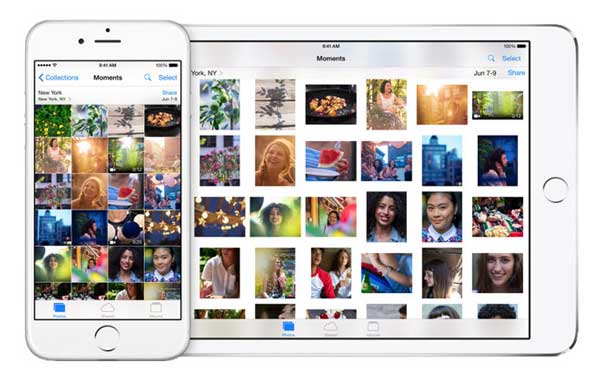
Um bom gerenciador de arquivos deve ser capaz de realizar as funções abaixo da maneira correta:
Leia também:
Top 11 Gerenciador de arquivos / Explorer / navegador para Android telefone & Tablet
iPhone Music Manager: Transferir, adicionar e organizar sua música iPhone
Analisamos os melhores aplicativos de gerenciador de arquivos iOS que atendem aos recursos acima mencionados. Dá uma olhada:
Não deixe seus arquivos importantes se perderem no embaralhamento! Com Coolmuster iOS Assistant, você pode facilmente gerenciar e compartilhar dados entre vários dispositivos, do iPhone ao Windows ou Mac. Basta um clique. Mantenha a vida simples e segura, assumindo o controle de seus documentos com este gerenciador de arquivos confiável. Esta ferramenta inovadora elimina a necessidade de confusão sobre Wi-Fi ou uso de dados.
Abaixo estão alguns dos recursos de ponta que o tornam diferente de outros gerenciadores de arquivos:
Profissionais
Contras
01Instale e inicie Coolmuster iOS Assistant no seu computador. Use um cabo de iluminação para conectar seu iPhone ou iPad ao computador. Coolmuster iOS Assistant detectará uma conexão quando você conectar um dispositivo iOS ao computador. Toque no botão "Confiar" no seu iDevice e pressione o botão "Continuar".
02Agora você pode gerenciar os dados do seu iPhone ou iPad como quiser. Como você pode ver na interface do aplicativo, você pode adicionar novos dados, exportar, importar, excluir ou até mesmo editar dados existentes.

03Para exportar seus dados do iOS dispositivo para um computador, clique em sua categoria de dados preferida, como contatos, mensagens, notas, músicas, fotos e muito mais, e toque no botão "Exportar", escolha uma saída de arquivo e o processo de exportação será iniciado. Para importar dados para o seu dispositivo iOS a partir de um computador, clique no seu tipo de dados preferido e clique no botão "Importar" e selecione os arquivos que deseja importar. Em seguida, pressione o botão "Ok" e o processo de importação começará instantaneamente.

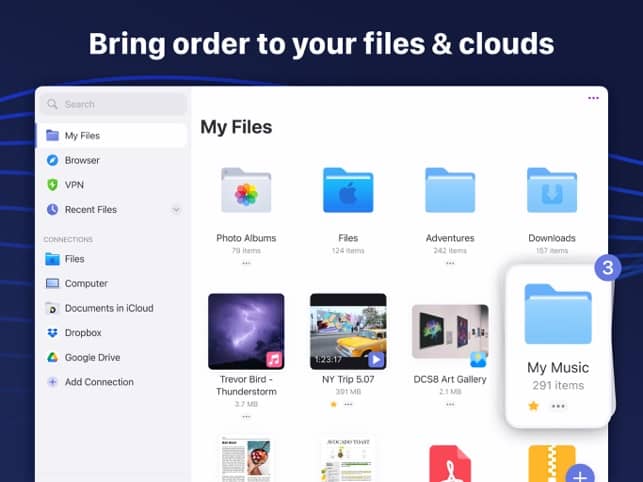
Prepare-se para elevar sua organização de arquivos e seu jogo de gerenciamento com este incrível aplicativo iOS ! A ferramenta Documents - File Reader. O navegador olha dentro de todos os cantos do seu iPhone ou iPad para arquivos, em seguida, arquiva-los de uma forma facilmente acessível. Não se trata apenas de conveniência; você também obtém recursos de segurança aprimorados, além de transferência de dados perfeita de serviços de armazenamento em nuvem, como WebDAV. Graças ao seu poderoso algoritmo de reconhecimento de arquivos.
Principais características
Profissionais
Contras
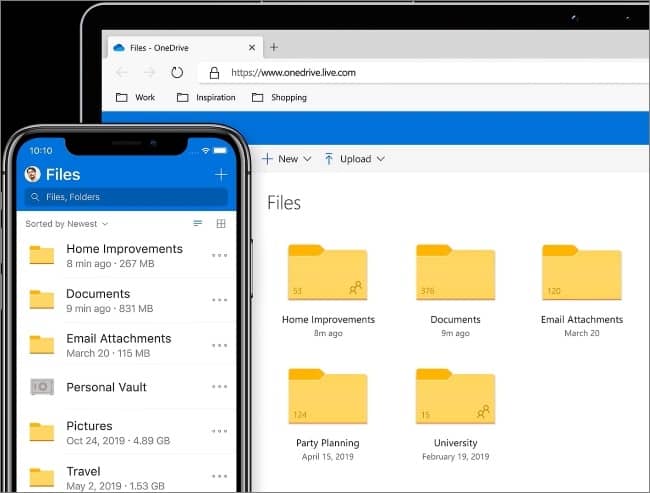
O Microsoft OneDrive é o aplicativo perfeito para usuários que desejam gerenciar seus dados de forma eficaz e segura. Com a proteção no nível do Google Drive, você pode confiar que suas informações estarão seguras. É um sistema de backup confiável que mantém os arquivos de maneira facilmente recuperável!
Principais características
Profissionais
Contras
Caso necessite:
Quer saber como fazer backup do iPhone para o OneDrive? Este Diz
2 maneiras de restaurar o backup do Onedrive para Android/Samsung
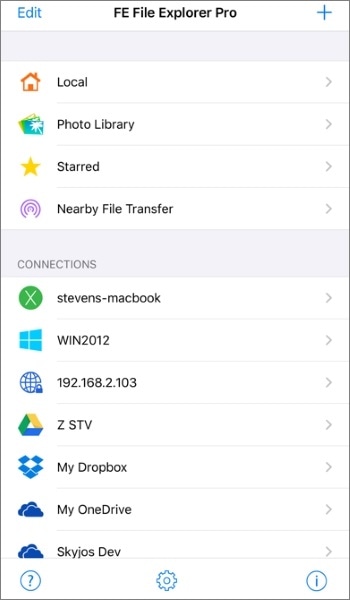
O FE File Explorer é um poderoso aplicativo de gerenciamento de dados que oferece uma gama impressionante de recursos, como opções de cópia rápida, salvamento e streaming. Ele também detecta facilmente arquivos de servidores FTP, WebDAV e SFTP para transferências de dados mais rápidas! Além disso, os usuários podem desfrutar da conveniência de visualizar documentos em diferentes formatos de arquivo, como áudio ou fotos.
Principais características
Profissionais
Contras

Simplifique seu trabalho de gerenciamento de arquivos usando o aplicativo do Dropbox . Você pode acessar seus documentos e arquivos de qualquer lugar com uma conexão ativa com a Internet. Este aplicativo gerenciador de arquivos iOS permite que você visualize cada arquivo armazenado no aplicativo e abra-os sem esforço usando os aplicativos de terceiros suportados usando seu recurso de menu "Compartilhar".
Principais características
Profissionais
Contras
Leia mais:
Como fazer backup do iPhone para o Google Drive? [Passo a passo]
Dicas de como usar o Dropbox em dispositivos Android ?
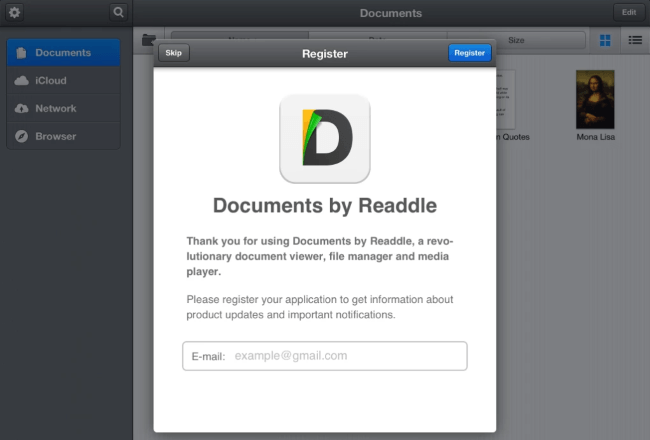
Documents by Readdle é um gerenciador de arquivos para iOS que traz o poder da produtividade para a ponta dos dedos com seus recursos gratuitos de gerenciamento de dados para iPhone e iPad. Este gerenciador de arquivos abrangente permite que você acesse quase todos os tipos de conteúdo multimídia, incluindo eBooks, música, vídeos e muito mais. Com o Documents by Readdle, você pode ter certeza de que todas as suas informações valiosas estão armazenadas com segurança e disponíveis a qualquer momento, não importa onde você esteja!
Principais características
Profissionais
Contras
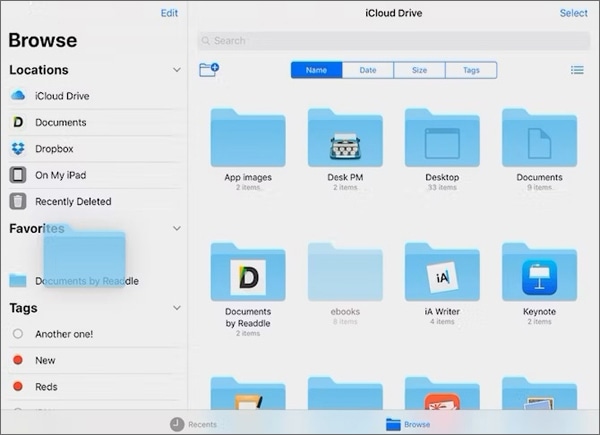
O aplicativo de arquivos da Apple desde iOS 11 é uma versão aprimorada do iCloud Drive que serve como um balcão único para organizar e gerenciar seu armazenamento em nuvem. É semelhante ao Finder em Macs, mas com recursos adicionais, como compartilhamento seguro. Embora possa não ter recursos de transferência Wi-Fi ou download da Web encontrados em outros produtos como o Dropbox, este aplicativo de gerenciamento de arquivos se destaca em sua organização e poderosas ferramentas de colaboração, tornando-o indispensável ao fazer malabarismos com várias nuvens.
Principais características
Profissionais
Contras
Artigos mais relevantes:
Como transferir músicas do iPad para o computador? Top 3 maneiras que você não pode perder
Como transferir dados do iPhone para o PC sem iTunes [9 Métodos]
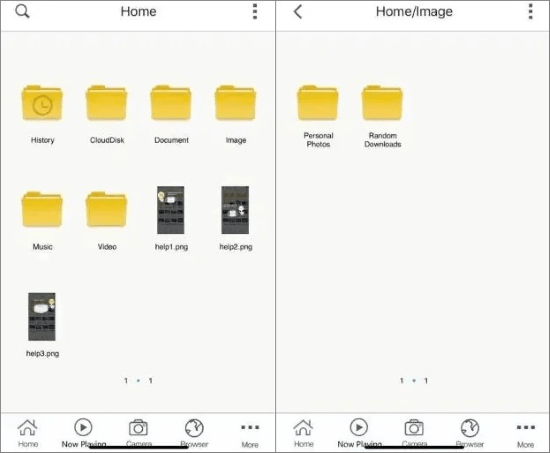
File Master é a ferramenta perfeita para organizar dados no iPad e iPhones, graças aos seus recursos úteis de gerenciamento de dados. Suas funções de gerenciamento de pastas e recursos de importação de fotos são inestimáveis para usuários de iPhone e iPad. No entanto, há uma pequena limitação ao mover arquivos para dentro e para fora do seu dispositivo. Embora existam poucas opções disponíveis, a ferramenta é muito útil para gerenciar com segurança todo o conteúdo no dispositivo.
Principais características
Profissionais
Contras
Gerenciar arquivos em seu iPhone ou iPad pode ser assustador, mas você pode usar os melhores aplicativos de gerenciamento de arquivos do iPhone discutidos acima para simplificar o processo. No entanto, usar Coolmuster iOS Assistant para gerenciar seus arquivos do iPhone ou iPad torna as tarefas de gerenciamento de dados fáceis e agradáveis.
Artigos relacionados:
Como transferir músicas do iPod para o iPod [Leitura obrigatória]
[3 Maneiras] Como transferir iBooks do iPhone para o PC
[Corrigido] Como transferir álbuns de fotos do iPhone para o PC com facilidade?
Como transferir músicas do iPhone para Mac? (Top 4 Maneiras)
Como copiar contatos do iPhone para SIM (4 maneiras viáveis)
Como posso transferir arquivos do PC para o iPhone sem o iTunes? [5 Maneiras]

 Transferência iOS
Transferência iOS
 [Usuários do iOS não devem perder] Melhor Gerenciador de Arquivos para iPhone & iPad
[Usuários do iOS não devem perder] Melhor Gerenciador de Arquivos para iPhone & iPad





